目录
IoTClient是一个功能强大的物联网通信库,支持多种工业协议,包括欧姆龙PLC的Fins协议。本文将详细介绍如何使用IoTClient与欧姆龙PLC进行通信,实现数据读写操作。
安装IoTClient
首先,我们需要在项目中安装IoTClient库。可以通过NuGet包管理器安装:
C#Install-Package IoTClient
或者在Visual Studio的NuGet包管理器中搜索"IoTClient"并安装。
以下例子中,为直接下载IotClient源代码项目引用,方向代码测试。
创建OmronFinsClient实例
要与欧姆龙PLC通信,我们需要创建一个OmronFinsClient实例:
C#using IoTClient.Clients.PLC;
// 创建OmronFinsClient实例,参数为PLC的IP地址和端口号
OmronFinsClient client = new OmronFinsClient("127.0.0.1", 9600);
连接到PLC
虽然OmronFinsClient会在每次读写操作时自动连接和断开,但为了提高效率,建议手动打开连接:
C#// 创建OmronFinsClient实例,参数为PLC的IP地址和端口号
OmronFinsClient client = new OmronFinsClient("127.0.0.1", 9600);
client.Open();
if (client.Connected)
{
Console.WriteLine("连接成功!");
}
else
{
Console.WriteLine("连接失败!");
}
读取PLC数据
读取布尔值
C#var result = client.ReadBoolean("D100");
if (result.IsSucceed)
{
bool value = result.Value;
Console.WriteLine($"D100的值为: {value}");
}
else
{
Console.WriteLine($"读取失败: {result.Err}");
}
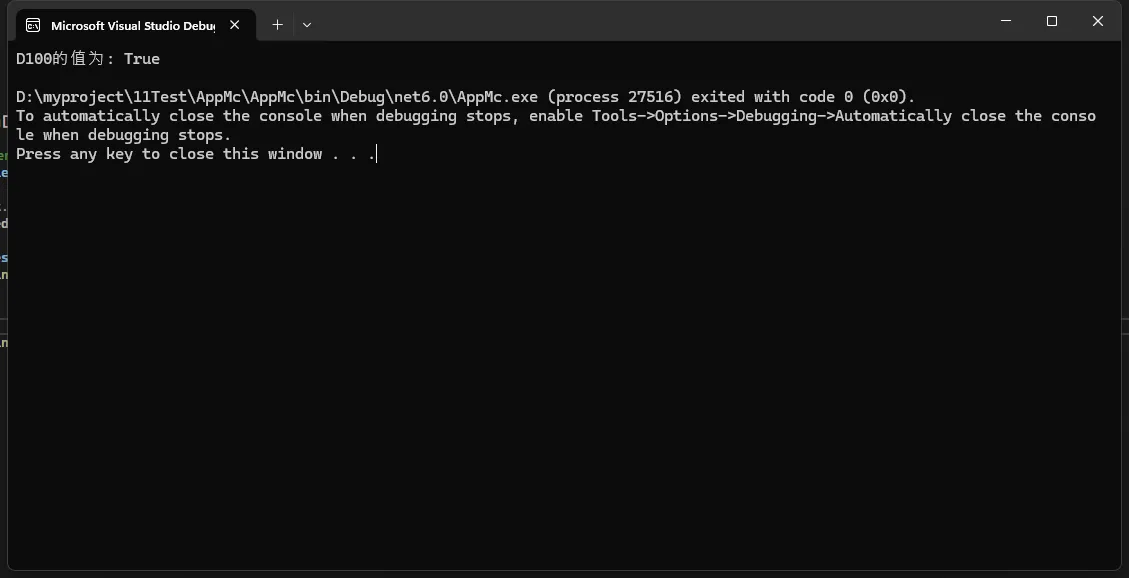
读取短整型
C#var result = client.ReadInt16("D200");
if (result.IsSucceed)
{
short value = result.Value;
Console.WriteLine($"D200的值为: {value}");
}
else
{
Console.WriteLine($"读取失败: {result.Err}");
}
读取整型
C#var result = client.ReadInt32("D210");
if (result.IsSucceed)
{
int value = result.Value;
Console.WriteLine($"D210的值为: {value}");
}
else
{
Console.WriteLine($"读取失败: {result.Err}");
}
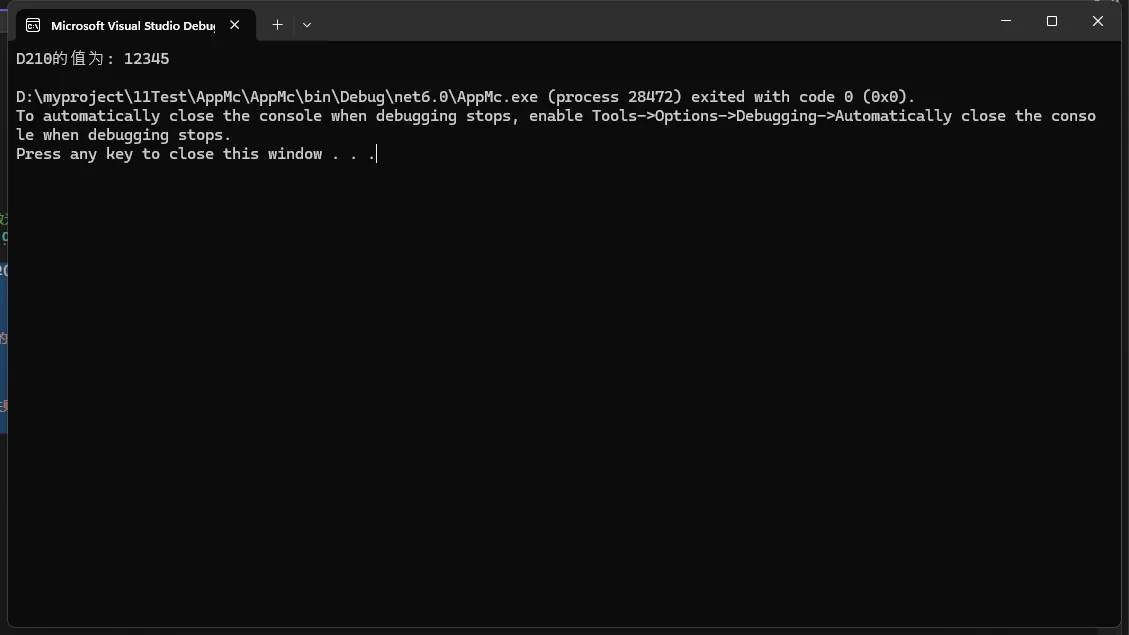
写入PLC数据
写入布尔值
C#var result = client.Write("D100", true);
if (result.IsSucceed)
{
Console.WriteLine("成功写入D100");
}
else
{
Console.WriteLine($"写入失败: {result.Err}");
}
写入短整型
C#var result = client.Write("D200", (short)123);
if (result.IsSucceed)
{
Console.WriteLine("成功写入D200");
}
else
{
Console.WriteLine($"写入失败: {result.Err}");
}
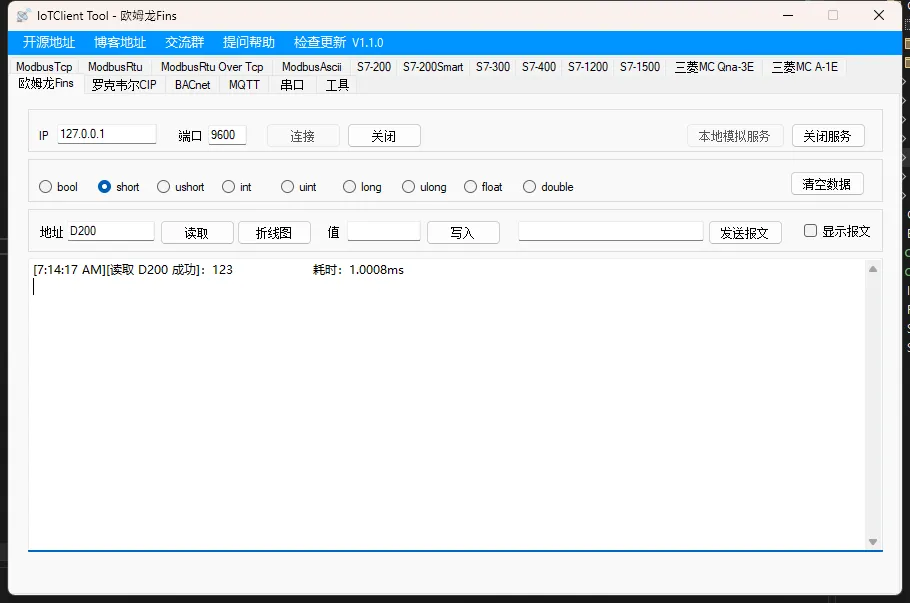
写入整型
C#var result = client.Write("D210", 12345);
if (result.IsSucceed)
{
Console.WriteLine("成功写入D210-D211");
}
else
{
Console.WriteLine($"写入失败: {result.Err}");
}
批量读取
IoTClient支持批量读取多个地址的数据,这可以显著提高效率:
C#Dictionary<string, DataTypeEnum> addresses = new Dictionary<string, DataTypeEnum>
{
{ "D100", DataTypeEnum.Bool },
{ "D200", DataTypeEnum.Int16 },
{ "D210", DataTypeEnum.Int32 }
};
var result = client.BatchRead(addresses);
if (result.IsSucceed)
{
foreach (var item in result.Value)
{
Console.WriteLine($"地址: {item.Key}, 值: {item.Value}");
}
}
else
{
Console.WriteLine($"批量读取失败: {result.Err}");
}
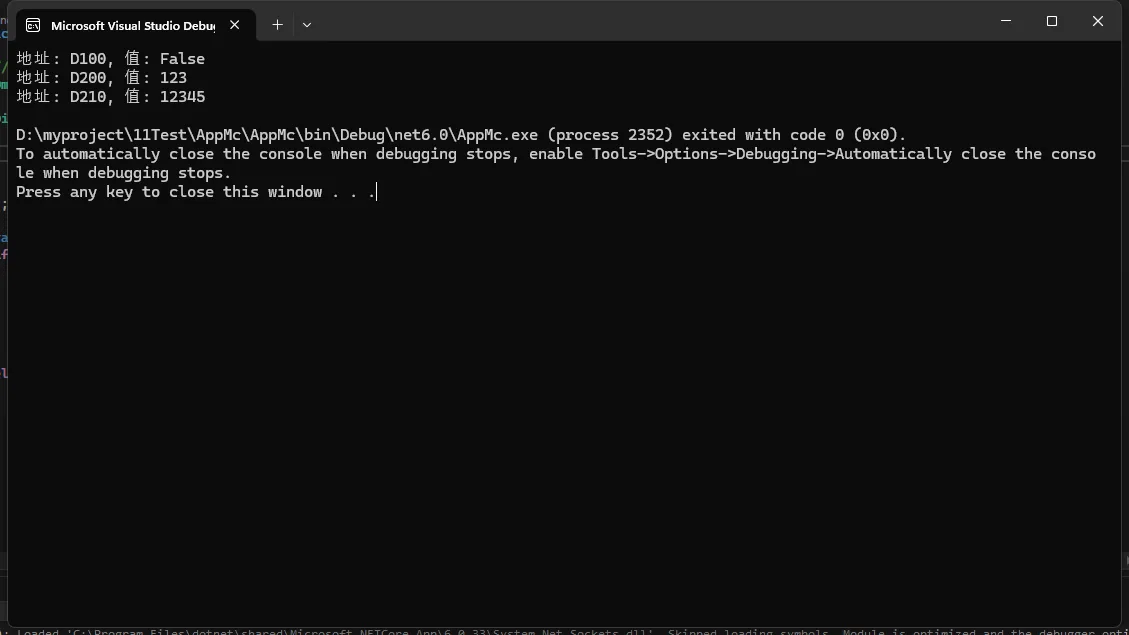
批量写入
同样,IoTClient也支持批量写入操作:
这个BatchWrite在开源代码中同样没有实现,需要自己修改一下,按我写三菱的方式改一下也就可以用了。
C#Dictionary<string, object> writeValues = new Dictionary<string, object>
{
{ "D100", (true,DataTypeEnum.Bool) },
{ "D200", (12345,DataTypeEnum.Int16) },
{ "D210", (98.34,DataTypeEnum.Float) }
};
var batchWriteResult = client.BatchWrite(writeValues, 10);
if (batchWriteResult.IsSucceed)
{
Console.WriteLine("批量写入成功");
}
else
{
Console.WriteLine($"批量写入失败:{batchWriteResult.Err}");
}
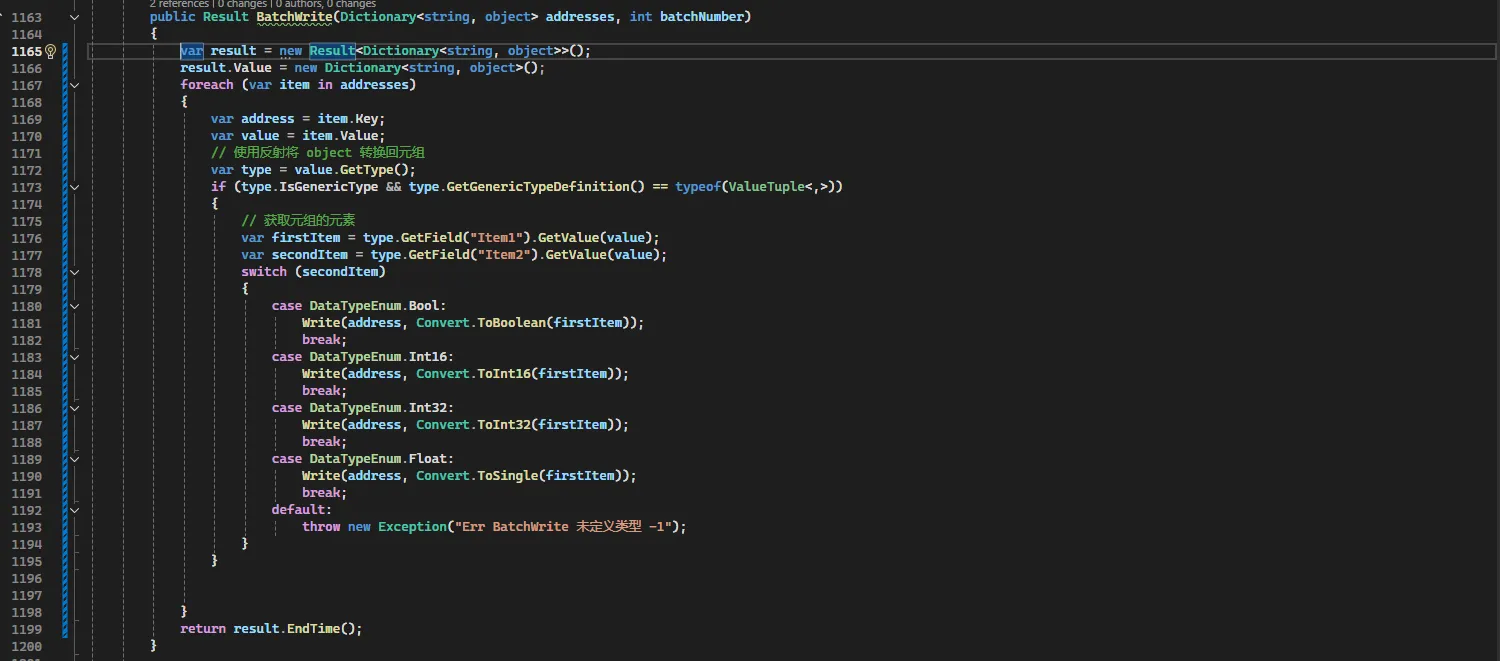
错误处理
在进行读写操作时,我们应该始终检查操作是否成功,并适当处理错误:
C#var result = client.ReadInt16("D200");
if (result.IsSucceed)
{
short value = result.Value;
Console.WriteLine($"D200的值为: {value}");
}
else
{
Console.WriteLine($"读取失败: {result.Err}");//Requst,Response
// 这里可以添加更多的错误处理逻辑
}
关闭连接
当不再需要与PLC通信时,应该关闭连接:
C#client.Close();
结论
通过IoTClient库,我们可以轻松地与欧姆龙PLC进行通信,实现数据的读写操作。该库提供了简单易用的API,支持单个和批量的读写操作,并具有良好的错误处理机制。在实际应用中,我们应该注意正确处理连接和错误,以确保程序的稳定性和可靠性。
本文作者:技术老小子
本文链接:
版权声明:本博客所有文章除特别声明外,均采用 BY-NC-SA 许可协议。转载请注明出处!
目录